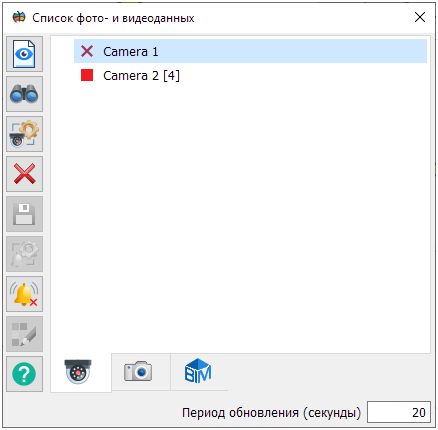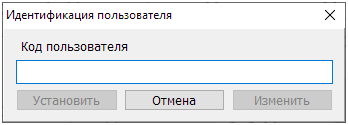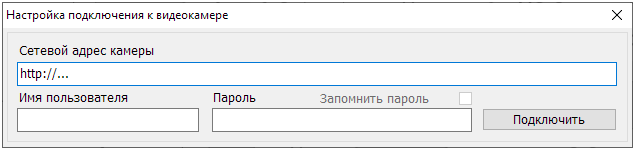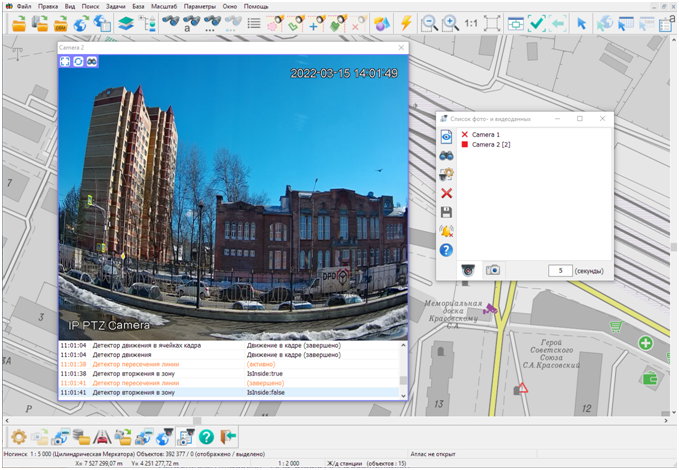Список камер |




|
|
Порядок подключения просмотра событий камеры 1. Выберите камеру в списке. 2. Нажмите на пиктограмму слева от названия камеры. По умолчанию получение событий камеры отключено ( 3. При первом подключении введите код пользователя, если он был установлен при подключении к камере,
или логин и пароль
4. Установите период опроса камер в правом нижнем углу диалога.
После подключения режима просмотра событий камеры вид пиктограммы будет изменяться.
Индикация событий:
Классификация событий камеры: • перемещение людей, машин и других объектов; • определение факта пересечения периметра закрытой зоны; • появление или исчезновение предметов; • прочее.
При получении событий в строке с названием камеры указывается количество активных событий . Для просмотра видеоданных, время наступления события и его классификацию выберите режим Просмотр фото-, видеоданных или BIM-моделей
Для отключения режима опроса событий камеры повторно нажмите на пиктограмму событий камеры. Если камера не поддерживает функционал опроса событий, то после первой попытки подключения пиктограмма состояния событий будет иметь вид Возможность просмотра вновь появляющихся событий сохраняется в открытых окнах просмотра видеоизображения для всех настроенных камер и после закрытия задачи Демонстрация фото- и видеоматериалов с геолокацией, и в следующих сеансах работы ГИС. |